1.下载
进入mysql官网进行下载,选择适合你的操作系统,我选择的如下:
点击download你会进入如下页面,
以上两个按钮分别是登录和注册,因为我们一般使用不到收费的功能,所以选择底下的No thanks, just start my download.点击下载即可。
下载完成之后解压,放在你目录下,此目录将作为你的安装目录,我的是:D:\software\mysql-5.7.19-winx64 。请不要包含中文,以免出现怪异问题。
解压之后一般是如下:
2.配置
刚下载好解压的文件是没有上图中的my.ini文件的,你需要新建一个。然后在里边加入如下配置信息:
[mysql]
# 设置mysql客户端默认字符集
default-character-set=utf8
[mysqld]
#设置3306端口
port = 3306
# 设置mysql的安装目录
basedir=D:/software/mysql-5.7.19-winx64
# 设置mysql数据库的数据的存放目录
datadir=D:/software/mysql-5.7.19-winx64/data
# 允许最大连接数
max_connections=200
# 服务端使用的字符集默认为8比特编码的latin1字符集
character-set-server=utf8
# 创建新表时将使用的默认存储引擎
default-storage-engine=INNODB 其中:
default-character-set=utf8,character-set-server=utf8设置字符集, 设置utf-8,避免日后开发中出现乱码现象。
port = 3306 顾名思义是设置端口号。
其中有两个比较重要的是
basedir=D:/software/mysql-5.7.19-winx64
datadir=D:/software/mysql-5.7.19-winx64/data
这两个配置。
basedir=D:/software/mysql-5.7.19-winx64 配置安装目录,
datadir=D:/software/mysql-5.7.19-winx64/data 配置数据库文件存放的目录。
注意:我们一般在文件目录地址栏中直接复制地址过来的路径是这样子的:D:\software\mysql-5.7.19-winx64 ;这时候千万不要直接配上来,注意在配置basedir的时候目录结构符号是“/”,而不是我们直接复制过来的“\”。这个要注意了,不然在你启动mysql的时候会出现错误。
一开始是没有data目录的,等你安装配置完成之后会自动生成,千万不要手动添加哦。
3.安装
以管理员身份运行cmd,进入安装目录的bin目录下:我的是:D:\software\mysql-5.7.19-winx64\bin
输入:mysqld install 进行安装,注意是mysqld不是mysql,别敲错了。
4.启动
同样在bin目录下,输入net start mysql 启动mysql,
启动成功提示如下:
如果无法启动成功,先键入:
mysqld --initialize 进行初始化,初始化之后会看到安装目录下多了一个data文件夹,然后再输入net start mysql就可以了。











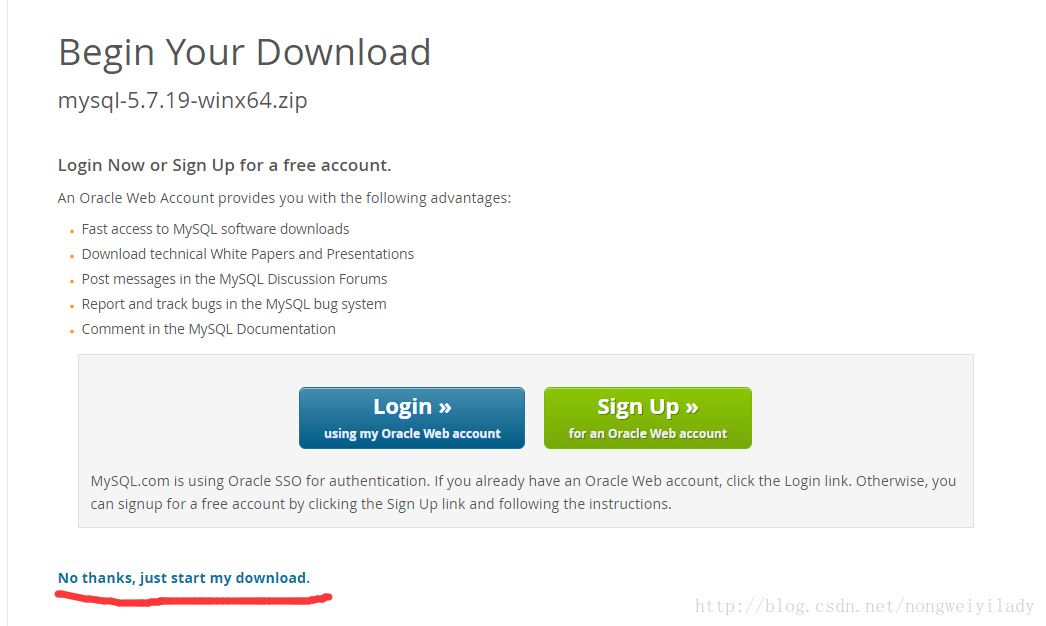
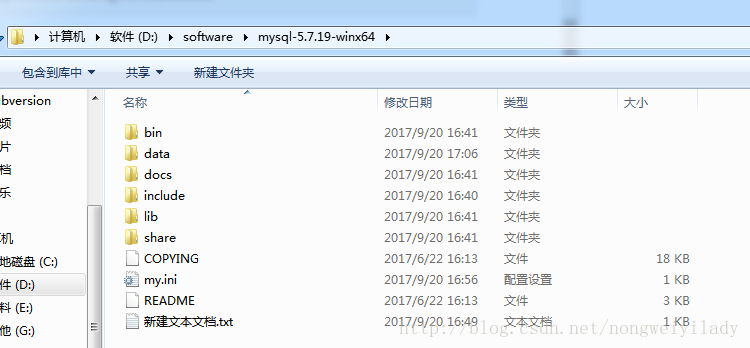














 9676
9676











 被折叠的 条评论
为什么被折叠?
被折叠的 条评论
为什么被折叠?








